亲,以下就是关于(Win10打开语音助手的步骤详解(图)),由“WiFi之家网”整理!

原标题:"Win10打开语音助手的步骤详解"相关电脑问题教程分享。 - 来源:WiFi之家网。
众所周知,Win10语音助手就是Win10小娜,打开Win10语音助手之前要先设置好语言。那么怎么打开Win10语音助手呢?下面就跟随WiFi之家网小编一起来Win10打开语音助手的步骤详解。
Win10打开语音助手步骤
1、 首先要做的就是改变区域和语言设置:进入桌面控制面板,进入“时钟,语言和区域”选项,在“格式”标签,选择“英语(美国)”。
2、在“区域”标签,选择主要区域为美国。在“管理”标签,设置系统区域设置为英语(美国)。最后,必须确保使用英语(美国)作为主要的系统显示语言,然后重启。
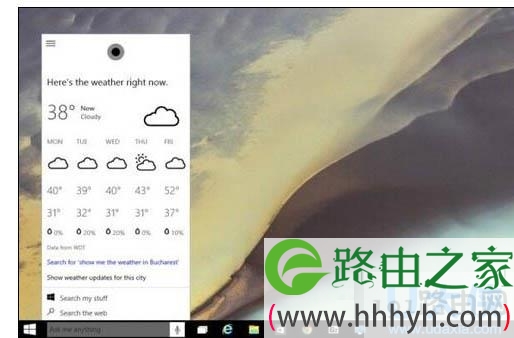
Win10小娜
3、 重启完成后,就会体验到Cortana,登录微软账号后,就可以进行互动了。使用麦克风设备,大声地说出“Hey Cortana”就可以激活Cortana。
以上就是Win10打开语音助手的步骤详解,
以上就是关于-常见问题-(Win10打开语音助手的步骤详解(图))的教程!
原创文章,作者:常见问题,如若转载,请注明出处:https://www.224m.com/115879.html

